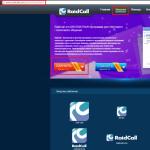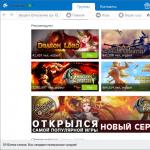Raidcall spune că contul nu a fost găsit. Contul din RK nu a găsit ce să facă. Creați un cont în RaidCall. Cum se șterge un grup
Salutare tancuri! Nu este un secret pentru nimeni că comunicarea în timpul unei bătălii în World of Tanks este, fără îndoială, cel mai important element al gameplay-ului. Când te joci cu prietenii sau colegii de clan, acțiunile coordonate sunt foarte importante, pentru că este mult mai ușor să te regrupezi în timp, să te concentrezi pe ținta potrivită, să raportezi incidentele de luptă și, în cele din urmă, să câștigi. Acum vom vorbi despre un program numit RaidCall (sau doar RK), cu care poți comunica liber în timpul jocului, vom analiza cum, vom învăța cum să configurezi acest program și să-l folosești 100% eficient.
Mulți credeau acum că Skype îndeplinește aceleași funcții, așa că de ce să instaleze RK atunci? Chestia este că poți descărca raidcall gratuit, care are o serie de avantaje în jocuri:
Principalul plus este că RK consumă mult mai puține resurse de computer. Acest utilitar practic nu ia performanță de la procesor;
În RK, este posibil să creați o cameră permanentă și să restricționați accesul acesteia. Aceasta înseamnă că numai cineva care are acces (ID-ul grupului) poate intra în grup în orice moment și poate începe imediat să converseze. Același factor simplifică foarte mult pregătirea clanului pentru a merge la bătălii de echipă și companie sau de fortărețe, deoarece liderul nu trebuie să scrie tuturor pe Skype, este suficient să faci un anunț în camera online.
Oricine se poate înregistra și crea propria cameră de chat prin setările de acces. Astfel poți intra în lupte cu prietenii tăi ca pluton.
Un alt avantaj al RaidCall este că aici există un buton special, poți vorbi doar ținând apăsat. Această funcție este configurabilă și poate fi dezactivată, dar mai multe despre asta mai târziu.
Instalarea programului și înregistrarea
Oricine poate, deoarece acest program este complet gratuit. Este suficient să accesați site-ul oficial al raidcall, să selectați fila „Descărcare” și să faceți clic pe pictograma de instalare, așa cum se arată în captură de ecran.
După aceea, programul se va descărca în câteva secunde, deoarece cântărește mai puțin de 7 megaocteți. Trebuie doar să mergeți în folderul de descărcări, să rulați programul de instalare, în fereastra de instalare care se deschide, selectați calea în care va fi instalat RK-ul descărcat în limba rusă și faceți clic pe butonul „Instalare”.

Acest lucru completează procesul de instalare, dar pentru a utiliza RK, trebuie să vă înregistrați și să vă creați contul. Acest proces va începe imediat ce porniți programul.
În fereastra care se deschide, faceți clic pe linia „Creați un cont nou”.

După finalizarea acestei acțiuni, veți fi transferat automat pe site-ul web oficial, unde va trebui să completați un formular. Totul este extrem de simplu aici, în prima coloană scrieți o combinație de litere și cifre în grafie latină, în timp ce prima literă trebuie scrisă cu majuscule. Amintiți-vă contul, deoarece prin acesta veți fi autentificat în contul personal de pe site și în programul în sine.
Apoi, veniți cu o poreclă, introduceți o parolă de două ori, adresa dvs. de e-mail validă (i va fi trimisă o scrisoare de activare), selectați sexul și țara de reședință. La final, introduceți codul de verificare și nu uitați să bifați caseta pentru a confirma acordul cu regulile.

După aceea, vi se va solicita să introduceți o întrebare secretă pentru contul dvs. și să confirmați e-mailul. Este mai bine să parcurgeți aceste proceduri pentru a vă păstra contul în siguranță și pentru a crește securitatea, acestea nu vor dura mai mult de 3 minute. La urma urmei, nu vrem să ne pierdem contul RK accidental, nu-i așa?
Să vorbim despre cum să folosiți programul Raidcall.
Creați un grup și accesați setările
Primul lucru pe care vreau să-l spun este crearea propriului grup (spație pentru comunicare). Fiecare utilizator RC poate crea 3 grupuri pentru comunicare online. Acest lucru este ușor de făcut, doar faceți clic pe „Creați un grup” în stânga jos, setați-i scopul, de exemplu, „Joc”, și selectați de la 1 la 4 jocuri ca prioritate de grup.


Acum apăsați butonul „Creați”, iar în câteva secunde camera va fi generată, pregătită pentru invitarea oamenilor la ea și comunicare ulterioară.
În ceea ce privește setările de grup, în primul rând, decideți dacă camera dvs. online va fi disponibilă pentru toată lumea sau doriți să restricționați accesul la ea. Pentru a face acest lucru, faceți clic pe butonul „Gestionare grup”, deschideți secțiunea „Restricție de acces” și selectați articolul de interes (descrierile sunt atașate).

Pentru a invita persoane într-un grup cu setări de confidențialitate „Grup închis”, trimiteți-le un ID, a cărui locație este afișată în captura de ecran de mai jos.

După conectare, fiecare participant va putea comunica tastând mesaje în chat-ul din partea dreaptă a programului sau prin comunicare vocală. Apropo, puteți seta un buton, ținând apăsat pe care puteți vorbi, sau dezactivați complet această funcție pentru a vorbi fără a ține tasta, ceea ce este foarte convenabil în lupte. Setările sunt stabilite făcând clic pe săgeata din colțul din dreapta jos al RC și selectând opțiunea dorită.

Setări de grup secundar
Să revenim la fila „Gestionarea grupului” și să discutăm încă două file importante cu opțiuni:
1. Informații de bază - aici puteți schimba numele grupului, face semnătura acestuia, setați informații scurte pentru participanți și, de asemenea, schimbați avatarul pentru recunoaștere.
2. Anunțul este o caracteristică utilă pentru liderul grupului, care este persoana principală a echipei. Veți putea scrie un anunț pentru echipă și fiecare utilizator care se conectează îl va citi.
Setările rămase sunt intuitive și nu va fi greu de înțeles funcțiile acestora.
În ceea ce privește celelalte file din meniul principal al programului, pentru jucătorii World of Tanks, poate contează doar secțiunea „Jocuri”. În el puteți găsi grupuri specifice și cele mai populare dedicate jocurilor individuale, tancuri, nave, avioane și așa mai departe.
Joacă cu prietenii și colegii de clan, trage luptele și crește rata de câștig și statisticile folosind apelul roșu pentru World of Tanks.
Sperăm, prieteni, că am răspuns la întrebările despre cum să descărcați rk în limba rusă, cum să configurați programul și să-l folosim pentru comunicarea vocală între membrii clanului.
RaidCall este un program popular în rândul jucătorilor, care vă permite să efectuați comunicații vocale online și să conversați prin chat încorporat în acest utilitar. Dar uneori utilizatorii pot întâmpina probleme atunci când lucrează cu acest program. Vom vedea cum să ne înregistrăm la RaidCall.
Înainte de a putea începe să utilizați RideCall, trebuie să vă înregistrați și să vă creați contul. În caz contrar, nu veți putea să utilizați programul și să comunicați cu prietenii.
Prima pornire
1. Când porniți pentru prima dată programul, va apărea imediat o fereastră în care vi se va cere să vă conectați dacă aveți deja un cont, iar dacă nu, atunci creați-l.

2. Faceți clic pe butonul „Sunt nou, creează acum” și vei fi redirecționat către site-ul oficial al programului către pagina de înregistrare.

3. Aici trebuie să completați un formular. În general, nimic complicat, dar poate că merită explicat câteva puncte. În linia „Cont”, trebuie să veniți cu o adresă unică pe care o veți folosi pentru a vă conecta la RaidCall. Și în rândul „Nick”, notează numele pe care îl prezinți altor utilizatori.
4. Acum vă puteți autentifica la contul dvs. Înregistrarea nu trebuie să fie confirmată nici printr-o scrisoare care vine de obicei pe e-mail, nici în orice alt mod.

Metoda 2
Repornire
1. Dacă nu este prima dată când rulați RaidCall, atunci pentru a vă crea un cont, trebuie să faceți clic pe butonul situat în partea de jos a ferestrei de conectare a contului.

2. Veți fi redirecționat către pagina de înregistrare a utilizatorului. Despre ce să facem în continuare, am scris deja mai sus în paragrafele 3 și 4 din Metoda 1.

Metoda 3
1.
Dacă dintr-un motiv oarecare nu puteți utiliza primele două metode, atunci utilizați aceasta - a treia metodă. Doar urmați linkul de mai jos și veți fi direcționat direct la pagina de înregistrare.
2. Urmați pașii descriși în Metoda 1 în paragrafele 3 și 4.
După cum putem vedea, crearea unui cont în RaidCall nu este deloc dificilă și aici nici măcar nu trebuie să confirmați înregistrarea. Dacă întâmpinați probleme la înscriere, cel mai probabil este o problemă tehnică. În acest caz, ar trebui să încercați să vă înregistrați din nou după un timp.
Instruire
Accesați site-ul raidcall.com și găsiți butonul „Download” din partea de sus, faceți clic pe el. Pe pagina următoare, găsiți butonul „Download”, imaginea acestui buton va indica versiunea curentă a programului gratuit.
După descărcarea programului, rulați fișierul de instalare. Fereastra de selectare a limbii de instalare va începe, limba rusă va fi setată implicit acolo, dacă nu este cazul, setați-o manual selectând-o din lista derulantă. Sau poți alege engleza. Apoi faceți clic pe butonul „Next”, acceptați termenii acordului de licență bifând caseta corespunzătoare, faceți clic din nou pe „Next”.
Se va deschide o fereastră care indică directorul pentru instalarea Raidcall. Alegeți o locație în care există suficient spațiu liber sau lăsați toate setările ca implicite. Faceți clic pe „Următorul” și apoi pe „Instalare”. Fișierele necesare vor fi copiate, așteptați sfârșitul acestui proces. La sfârșitul instalării, puteți lăsa o bifă pe elementul „Porniți automat Raidcall când Windows pornește” sau debifați-l. Lăsați o bifare pe elementul „Start Raidcall”.
Fiecărui utilizator la prima lansare a programului i se oferă fie să se conecteze cu un cont existent, fie să creeze unul nou. Faceți clic pe butonul „Sunt nou, creează acum” din fereastra mică care apare.
În fereastra care apare, trebuie să completați toate câmpurile. Veniți cu o poreclă în latină și introduceți-o în câmpul „Cont”. Puteți duplica autentificarea inventată în câmpul „Nick”. Vino cu o parolă complexă, dar memorabilă. De exemplu, poate fi un cuvânt în rusă, dar scris în aspectul englezesc, cu adăugarea de numere și alte caractere.
Introduceți e-mailul dvs. real existent în câmpul „E-mail”. Poate fi yandex, google, mail sau alte e-mailuri - principalul lucru este că aveți acces la el. Chiar mai jos trebuie să intri în câmp, dacă nu este vizibil, apasă butonul „Actualizare”. Apoi, bifați caseta pentru a fi de acord cu termenii serviciului vocal Raidcall și faceți clic pe butonul „Înregistrare”. Până când bifați caseta, butonul va fi gri și inactiv.
După pașii de mai sus, va apărea o fereastră în care trebuie să specificați vârsta, să introduceți un alt pseudonim la alegere și să indicați țara de reședință. După ce setați toate valorile, faceți clic pe butonul „Terminare”. Acum se va deschide o fereastră în care trebuie să introduceți datele de conectare și parola pentru a accesa funcțiile Raidcall, faceți-o. Dacă întâmpinați dificultăți, puteți găsi imediat butonul de link „Creați un cont nou” în stânga jos. Bifați caseta „Reține parola”, astfel încât să nu fie nevoie să o introduceți de fiecare dată când porniți programul. Aceasta completează crearea unui cont în Raidcall.
Să ne dăm seama cum să instalăm, cum să configurați setările de bază, să creăm și să securizăm un nou cont de utilizator.
Instalare pas cu pas:
Aplicația a fost instalată cu succes pe computer. Dacă a apărut o eroare Flashctrl în timpul instalării, trebuie să accesați site-ul web oficial al Adobe Flash Player și să îl actualizați, apoi să repetați instalarea.
Cum să se înregistreze
Când îl deschideți pentru prima dată, RC vă va oferi una dintre cele două opțiuni - conectați-vă la un cont existent sau creați un cont nou. Dacă utilizatorul este nou, trebuie să vă înregistrați. Un cont este pagina ta din sistem și toate setările acestuia. Îl poți folosi numai după înregistrarea unui cont.
Cum să creați un cont, ce să scrieți pas cu pas:

Conectarea cu succes va fi urmată de deschiderea meniului principal.
Video cum să vă înregistrați
Cum să schimbați sau să schimbați un cont
Dacă aveți mai multe conturi și doriți să comutați între ele, atunci faceți clic pe pictograma din colțul din stânga sus. În meniul care apare, selectați elementul „Ieșire”, apoi conectați-vă la sistem folosind date diferite.
Puteți modifica setările contului sau puteți înregistra un cont nou. Dar nu puteți schimba un nume de utilizator existent.
De ce nu este creat contul / apare o eroare
- Asigurați-vă că aveți cel mai recent client sau modern;
- Verificați dacă toate câmpurile sunt completate corect;
- Verificați conexiunea la internet.
Ce este o poreclă de grup
Sistemul acceptă două tipuri de porecle simultan:
- poreclă comună, care în mod implicit va fi afișată tuturor participanților oriunde nu ți-ai setat un pseudonim de grup;
- porecla de grup, care poate fi setată separat pentru fiecare grup specific. Participanții săi te vor vedea exact cu o astfel de poreclă separată.
Starea contului și profilul

Pentru a vizualiza datele profilului, faceți clic pe porecla.

Se va deschide o fereastră separată în care puteți vizualiza informații despre profil și grupurile de utilizatori. Pentru a vă schimba informațiile, faceți clic pe butonul „Schimbare”.

Iată un exemplu despre cum arată un cont.
Porecla, sexul, țara, data nașterii, semnătura (asemănătoare statutului din rețelele sociale), precum și informațiile „Despre mine” pot fi modificate. Faceți clic pe „OK” pentru a salva modificările.

Puteți adăuga propriul avatar pentru a crește recunoașterea profilului. Faceți clic pe zona avatarului, în fereastra care se deschide, faceți clic pe butonul „Descărcare”. Avatarul trebuie să corespundă cu dimensiunea de 100*100 - în orice caz, fotografia încărcată va fi decupată automat la rezoluția necesară.

Setări din meniul principal
Pentru a accesa setările, trebuie să faceți clic pe pictograma corespunzătoare din colțul din stânga sus și să selectați „Setări de sistem”.

Fereastra de setări în sine arată astfel:

Nu uitați să configurați lansarea automată la pornirea sistemului și să atribuiți taste rapide pentru control rapid.
Cum se utilizează
Aceasta este o prezentare generală a funcțiilor, vom analiza cum să căutați și să adăugați prieteni, să configurați un microfon și un sunet, să trimiteți fișiere media, să restabiliți accesul la un cont în cazul pierderii parolei și, în general, cum să folosiți comunicarea.
Adăugarea de prieteni
Pentru a intra în legătură cu prietenii și a-i adăuga la contactele dvs., îi vom găsi.
Cum să găsești și să adaugi un prieten

Adăugarea de prieteni este ușor!
Cum să suni

Înainte de a efectua un apel, trebuie să configurați sunetul.
Cum se configurează microfonul
Instrucțiuni pas cu pas:

Poate că microfonul funcționează corect în setări, dar utilizatorii nu vă aud. Motivul probabil este că volumul microfonului este oprit în chat-ul propriu-zis. Pentru a-l mări, deschideți grupul, mutați cursorul peste pictograma microfonului și ridicați glisorul la valoarea dorită.

După aceea, toate problemele cu microfonul vor fi rezolvate.
Cum se utilizează fără microfon
- Dacă utilizați de pe un laptop, atunci cel mai probabil există un microfon încorporat.
- Fără microfon, puteți auzi în continuare conversațiile celorlalți participanți.
- Puteți scrie pentru chat.
Cum se folosește în joc
- Creează un grup pentru clanul tău sau găsește unul existent;
- Intrați și selectați camera dorită cu participanți;
- Dacă aveți un microfon slab, atunci asigurați-vă că ați setat modul de vorbire pe buton;
- Dacă acesta este un shooter, atunci este mai bine să ajustați răspunsul microfonului la sunet și nu la buton.
Problema nu este cel mai probabil din partea aplicației, ci este legată de resursele computerului insuficiente, supraîncărcarea sa actuală sau probleme de conexiune la Internet.
- Încercați să închideți browserul, clientul torrent, opriți descărcarea sau încărcarea fișierelor.
- Dacă aveți o conexiune la Internet instabilă (semnal slab, întrerupere a conexiunii, viteză scăzută), contactați furnizorul de servicii de internet.
- Încercați să reinstalați sau să actualizați driverele de sunet.
Creați și configurați un grup
Ar trebui să existe un nume, camere și membri, puteți face și o semnătură, reguli de grup etc. Iată un ghid pas cu pas despre cum să creați un grup:

Cum se șterge un grup
- Nu poate fi eliminat direct.
- Grupurile nevizitate sunt șterse automat după un timp.
- Încercați să interziceți accesul tuturor membrilor, schimbați numele în ceva de genul „Șters” și nu îl vizitați mult timp.
Puncte, niveluri, credite, ecrane de splash
Funcționează în mod constant propriul sistem de niveluri și credite. Nivelurile se acumulează în timp și arată durata utilizării efective. Creditele se acumulează și în timp, ele pot fi cheltuite pe site-ul oficial la loterie, ceea ce vă permite să câștigați insigne (o trăsătură distinctivă lângă porecla).

Cum se înscrie
Pentru fiecare oră petrecută în grup, utilizatorului i se acordă 1 punct. Cu atât mai mult puncte, cu atât este mai mare nivel Aici. Fiecare nivel are al lui pictograma.
Punctele nu se acordă imediat, o dată pe zi, la ora 16:00, ora Moscovei. Acumularea poate apărea cu o întârziere de până la o zi.
Cum se schimbă fundalul
Pe lângă crearea unui cont, puteți schimba fundalul shell-ului în sine. Deschideți meniul principal și faceți clic pe „Schimbați tema”.

Este posibil să selectați o temă din lista instalată sau să o descărcați pe propria dvs. făcând clic pe pictograma „+”. Puteți seta orice imagine ca imagine de fundal.

Cum să faci intrări flash
În fiecare cameră, puteți adăuga o animație flash ca salut pentru cei care intră în cameră. Avem nevoie de 2 link-uri: unul către fișierul de animație, al doilea este un apel de funcție. Selectăm fișierul swf pe site-uri terțe, copiem linkul către el, îl adăugăm la linie „http://www.raidcall.com/direct&php?url="și lipiți codul rezultat în cameră. Economizorul de ecran va începe să funcționeze imediat.
Cum să obțineți insigne
Există 8 moduri:
Tutorial video cu pictograme
Adăugarea de imagini și videoclipuri. Radio flash
Poze și videoclipuri
Pentru a trimite imagini, muzică sau videoclipuri în chat, deschideți conversația și faceți clic pe pictograma fișierului atașat.

Radio
Poate încorpora radio flash online. Trebuie să aveți o versiune instalată de la 8.1.8 - în rest, performanța nu este garantată, dar posibilă.
Pentru a încorpora radioul, accesați setările grupului (discutate mai sus), deschideți fila „Anunțuri” și introduceți un link către radio în zona alocată pentru aceasta.
Ce grupuri se găsesc
Există multe dintre ele în sistem, pe diverse subiecte - de la discuții la jocuri la comunicare, întâlniri cu băieți cu fete și ascultarea muzicii. Pentru a-l găsi pe cel care vă interesează, mergeți la secțiunea „Grupuri” și introduceți cuvântul cheie în caseta de căutare.

Pentru a vă alătura celui care vă interesează, faceți clic pe acesta.
Restabilirea accesului la cont
Dacă contul dvs. nu este găsit sau ați uitat parola, puteți recupera acest cont. Pentru asta ai nevoie de:

Procedura de recuperare a parolei este în general standard, ca în majoritatea serviciilor mari.
Ștergerea unui cont și dezinstalarea unui program de pe computer
Cum să ștergeți un cont
Nu este posibil să ștergeți un cont. Dacă decideți să nu mai utilizați serviciul, pur și simplu deconectați-vă de la contul dvs.
Cum se elimina de pe computer
Puteți elimina complet programul în sine în același mod ca oricare altul:

Salutare tancuri! Nu este un secret pentru nimeni că comunicarea în timpul unei bătălii în World of Tanks este, fără îndoială, cel mai important element al gameplay-ului. Când te joci cu prietenii sau colegii de clan, acțiunile coordonate sunt foarte importante, pentru că este mult mai ușor să te regrupezi în timp, să te concentrezi pe ținta potrivită, să raportezi incidentele de luptă și, în cele din urmă, să câștigi. Acum vom vorbi despre un program numit RaidCall (sau doar RK), cu care poți comunica liber în timpul jocului, vom analiza cum, vom învăța cum să configurezi acest program și să-l folosești 100% eficient.
Mulți credeau acum că Skype îndeplinește aceleași funcții, așa că de ce să instaleze RK atunci? Chestia este că poți descărca raidcall gratuit, care are o serie de avantaje în jocuri:
Principalul plus este că RK consumă mult mai puține resurse de computer. Acest utilitar practic nu ia performanță de la procesor;
În RK, este posibil să creați o cameră permanentă și să restricționați accesul acesteia. Aceasta înseamnă că numai cineva care are acces (ID-ul grupului) poate intra în grup în orice moment și poate începe imediat să converseze. Același factor simplifică foarte mult pregătirea clanului pentru a merge la bătălii de echipă și companie sau de fortărețe, deoarece liderul nu trebuie să scrie tuturor pe Skype, este suficient să faci un anunț în camera online.
Oricine se poate înregistra și crea propria cameră de chat prin setările de acces. Astfel poți intra în lupte cu prietenii tăi ca pluton.
Un alt avantaj al RaidCall este că aici există un buton special, poți vorbi doar ținând apăsat. Această funcție este configurabilă și poate fi dezactivată, dar mai multe despre asta mai târziu.
Instalarea programului și înregistrarea
Oricine poate, deoarece acest program este complet gratuit. Este suficient să accesați site-ul oficial al raidcall, să selectați fila „Descărcare” și să faceți clic pe pictograma de instalare, așa cum se arată în captură de ecran.
După aceea, programul se va descărca în câteva secunde, deoarece cântărește mai puțin de 7 megaocteți. Trebuie doar să mergeți în folderul de descărcări, să rulați programul de instalare, în fereastra de instalare care se deschide, selectați calea în care va fi instalat RK-ul descărcat în limba rusă și faceți clic pe butonul „Instalare”.

Acest lucru completează procesul de instalare, dar pentru a utiliza RK, trebuie să vă înregistrați și să vă creați contul. Acest proces va începe imediat ce porniți programul.
În fereastra care se deschide, faceți clic pe linia „Creați un cont nou”.

După finalizarea acestei acțiuni, veți fi transferat automat pe site-ul web oficial, unde va trebui să completați un formular. Totul este extrem de simplu aici, în prima coloană scrieți o combinație de litere și cifre în grafie latină, în timp ce prima literă trebuie scrisă cu majuscule. Amintiți-vă contul, deoarece prin acesta veți fi autentificat în contul personal de pe site și în programul în sine.
Apoi, veniți cu o poreclă, introduceți o parolă de două ori, adresa dvs. de e-mail validă (i va fi trimisă o scrisoare de activare), selectați sexul și țara de reședință. La final, introduceți codul de verificare și nu uitați să bifați caseta pentru a confirma acordul cu regulile.

După aceea, vi se va solicita să introduceți o întrebare secretă pentru contul dvs. și să confirmați e-mailul. Este mai bine să parcurgeți aceste proceduri pentru a vă păstra contul în siguranță și pentru a crește securitatea, acestea nu vor dura mai mult de 3 minute. La urma urmei, nu vrem să ne pierdem contul RK accidental, nu-i așa?
Să vorbim despre cum să folosiți programul Raidcall.
Creați un grup și accesați setările
Primul lucru pe care vreau să-l spun este crearea propriului grup (spație pentru comunicare). Fiecare utilizator RC poate crea 3 grupuri pentru comunicare online. Acest lucru este ușor de făcut, doar faceți clic pe „Creați un grup” în stânga jos, setați-i scopul, de exemplu, „Joc”, și selectați de la 1 la 4 jocuri ca prioritate de grup.


Acum apăsați butonul „Creați”, iar în câteva secunde camera va fi generată, pregătită pentru invitarea oamenilor la ea și comunicare ulterioară.
În ceea ce privește setările de grup, în primul rând, decideți dacă camera dvs. online va fi disponibilă pentru toată lumea sau doriți să restricționați accesul la ea. Pentru a face acest lucru, faceți clic pe butonul „Gestionare grup”, deschideți secțiunea „Restricție de acces” și selectați articolul de interes (descrierile sunt atașate).

Pentru a invita persoane într-un grup cu setări de confidențialitate „Grup închis”, trimiteți-le un ID, a cărui locație este afișată în captura de ecran de mai jos.

După conectare, fiecare participant va putea comunica tastând mesaje în chat-ul din partea dreaptă a programului sau prin comunicare vocală. Apropo, puteți seta un buton, ținând apăsat pe care puteți vorbi, sau dezactivați complet această funcție pentru a vorbi fără a ține tasta, ceea ce este foarte convenabil în lupte. Setările sunt stabilite făcând clic pe săgeata din colțul din dreapta jos al RC și selectând opțiunea dorită.

Setări de grup secundar
Să revenim la fila „Gestionarea grupului” și să discutăm încă două file importante cu opțiuni:
1. Informații de bază - aici puteți schimba numele grupului, face semnătura acestuia, setați informații scurte pentru participanți și, de asemenea, schimbați avatarul pentru recunoaștere.
2. Anunțul este o caracteristică utilă pentru liderul grupului, care este persoana principală a echipei. Veți putea scrie un anunț pentru echipă și fiecare utilizator care se conectează îl va citi.
Setările rămase sunt intuitive și nu va fi greu de înțeles funcțiile acestora.
În ceea ce privește celelalte file din meniul principal al programului, pentru jucătorii World of Tanks, poate contează doar secțiunea „Jocuri”. În el puteți găsi grupuri specifice și cele mai populare dedicate jocurilor individuale, tancuri, nave, avioane și așa mai departe.
Joacă cu prietenii și colegii de clan, trage luptele și crește rata de câștig și statisticile folosind apelul roșu pentru World of Tanks.
Sperăm, prieteni, că am răspuns la întrebările despre cum să descărcați rk în limba rusă, cum să configurați programul și să-l folosim pentru comunicarea vocală între membrii clanului.
Instruire
Accesați site-ul raidcall.com și găsiți butonul „Download” din partea de sus, faceți clic pe el. Pe pagina următoare, găsiți butonul „Download”, imaginea acestui buton va indica versiunea curentă a programului gratuit.
După descărcarea programului, rulați fișierul de instalare. Fereastra de selectare a limbii de instalare va începe, limba rusă va fi setată implicit acolo, dacă nu este cazul, setați-o manual selectând-o din lista derulantă. Sau poți alege engleza. Apoi faceți clic pe butonul „Next”, acceptați termenii acordului de licență bifând caseta corespunzătoare, faceți clic din nou pe „Next”.
Se va deschide o fereastră care indică directorul pentru instalarea Raidcall. Alegeți o locație în care există suficient spațiu liber sau lăsați toate setările ca implicite. Faceți clic pe „Următorul” și apoi pe „Instalare”. Fișierele necesare vor fi copiate, așteptați sfârșitul acestui proces. La sfârșitul instalării, puteți lăsa o bifă pe elementul „Porniți automat Raidcall când Windows pornește” sau debifați-l. Lăsați o bifare pe elementul „Start Raidcall”.
Fiecărui utilizator la prima lansare a programului i se oferă fie să se conecteze cu un cont existent, fie să creeze unul nou. Faceți clic pe butonul „Sunt nou, creează acum” din fereastra mică care apare.
În fereastra care apare, trebuie să completați toate câmpurile. Veniți cu o poreclă în latină și introduceți-o în câmpul „Cont”. Puteți duplica autentificarea inventată în câmpul „Nick”. Vino cu o parolă complexă, dar memorabilă. De exemplu, poate fi un cuvânt în rusă, dar scris în aspectul englezesc, cu adăugarea de numere și alte caractere.
Introduceți e-mailul dvs. real existent în câmpul „E-mail”. Poate fi yandex, google, mail sau alte e-mailuri - principalul lucru este că aveți acces la el. Chiar mai jos trebuie să intri în câmp, dacă nu este vizibil, apasă butonul „Actualizare”. Apoi, bifați caseta pentru a fi de acord cu termenii serviciului vocal Raidcall și faceți clic pe butonul „Înregistrare”. Până când bifați caseta, butonul va fi gri și inactiv.
După pașii de mai sus, va apărea o fereastră în care trebuie să specificați vârsta, să introduceți un alt pseudonim la alegere și să indicați țara de reședință. După ce setați toate valorile, faceți clic pe butonul „Terminare”. Acum se va deschide o fereastră în care trebuie să introduceți datele de conectare și parola pentru a accesa funcțiile Raidcall, faceți-o. Dacă întâmpinați dificultăți, puteți găsi imediat butonul de link „Creați un cont nou” în stânga jos. Bifați caseta „Reține parola”, astfel încât să nu fie nevoie să o introduceți de fiecare dată când porniți programul. Aceasta completează crearea unui cont în Raidcall.
RaidCall este un program popular în rândul jucătorilor, care vă permite să efectuați comunicații vocale online și să conversați prin chat încorporat în acest utilitar. Dar uneori utilizatorii pot întâmpina probleme atunci când lucrează cu acest program. Vom vedea cum să ne înregistrăm la RaidCall.
Înainte de a putea începe să utilizați RideCall, trebuie să vă înregistrați și să vă creați contul. În caz contrar, nu veți putea să utilizați programul și să comunicați cu prietenii.
Prima pornire
1. Când porniți pentru prima dată programul, va apărea imediat o fereastră în care vi se va cere să vă conectați dacă aveți deja un cont, iar dacă nu, atunci creați-l.

2. Faceți clic pe butonul „Sunt nou, creează acum” și vei fi redirecționat către site-ul oficial al programului către pagina de înregistrare.

3. Aici trebuie să completați un formular. În general, nimic complicat, dar poate că merită explicat câteva puncte. În linia „Cont”, trebuie să veniți cu o adresă unică pe care o veți folosi pentru a vă conecta la RaidCall. Și în rândul „Nick”, notează numele pe care îl prezinți altor utilizatori.
4. Acum vă puteți autentifica la contul dvs. Înregistrarea nu trebuie să fie confirmată nici printr-o scrisoare care vine de obicei pe e-mail, nici în orice alt mod.

Metoda 2
Repornire
1. Dacă nu este prima dată când rulați RaidCall, atunci pentru a vă crea un cont, trebuie să faceți clic pe butonul situat în partea de jos a ferestrei de conectare a contului.

2. Veți fi redirecționat către pagina de înregistrare a utilizatorului. Despre ce să facem în continuare, am scris deja mai sus în paragrafele 3 și 4 din Metoda 1.

Metoda 3
1.
Dacă dintr-un motiv oarecare nu puteți utiliza primele două metode, atunci utilizați aceasta - a treia metodă. Doar urmați linkul de mai jos și veți fi direcționat direct la pagina de înregistrare.
2. Urmați pașii descriși în Metoda 1 în paragrafele 3 și 4.
După cum putem vedea, crearea unui cont în RaidCall nu este deloc dificilă și aici nici măcar nu trebuie să confirmați înregistrarea. Dacă întâmpinați probleme la înscriere, cel mai probabil este o problemă tehnică. În acest caz, ar trebui să încercați să vă înregistrați din nou după un timp.
Instruire
Accesați site-ul raidcall.com și găsiți butonul „Download” din partea de sus, faceți clic pe el. Pe pagina următoare, găsiți butonul „Download”, imaginea acestui buton va indica versiunea curentă a programului gratuit.
După descărcarea programului, rulați fișierul de instalare. Fereastra de selectare a limbii de instalare va începe, limba rusă va fi setată implicit acolo, dacă nu este cazul, setați-o manual selectând-o din lista derulantă. Sau poți alege engleza. Apoi faceți clic pe butonul „Next”, acceptați termenii acordului de licență bifând caseta corespunzătoare, faceți clic din nou pe „Next”.
Se va deschide o fereastră care indică directorul pentru instalarea Raidcall. Alegeți o locație în care există suficient spațiu liber sau lăsați toate setările ca implicite. Faceți clic pe „Următorul” și apoi pe „Instalare”. Fișierele necesare vor fi copiate, așteptați sfârșitul acestui proces. La sfârșitul instalării, puteți lăsa o bifă pe elementul „Porniți automat Raidcall când Windows pornește” sau debifați-l. Lăsați o bifare pe elementul „Start Raidcall”.
Fiecărui utilizator la prima lansare a programului i se oferă fie să se conecteze cu un cont existent, fie să creeze unul nou. Faceți clic pe butonul „Sunt nou, creează acum” din fereastra mică care apare.
În fereastra care apare, trebuie să completați toate câmpurile. Veniți cu o poreclă în latină și introduceți-o în câmpul „Cont”. Puteți duplica autentificarea inventată în câmpul „Nick”. Vino cu o parolă complexă, dar memorabilă. De exemplu, poate fi un cuvânt în rusă, dar scris în aspectul englezesc, cu adăugarea de numere și alte caractere.
Introduceți e-mailul dvs. real existent în câmpul „E-mail”. Poate fi yandex, google, mail sau alte e-mailuri - principalul lucru este că aveți acces la el. Chiar mai jos trebuie să intri în câmp, dacă nu este vizibil, apasă butonul „Actualizare”. Apoi, bifați caseta pentru a fi de acord cu termenii serviciului vocal Raidcall și faceți clic pe butonul „Înregistrare”. Până când bifați caseta, butonul va fi gri și inactiv.
După pașii de mai sus, va apărea o fereastră în care trebuie să specificați vârsta, să introduceți un alt pseudonim la alegere și să indicați țara de reședință. După ce setați toate valorile, faceți clic pe butonul „Terminare”. Acum se va deschide o fereastră în care trebuie să introduceți datele de conectare și parola pentru a accesa funcțiile Raidcall, faceți-o. Dacă întâmpinați dificultăți, puteți găsi imediat butonul de link „Creați un cont nou” în stânga jos. Bifați caseta „Reține parola”, astfel încât să nu fie nevoie să o introduceți de fiecare dată când porniți programul. Aceasta completează crearea unui cont în Raidcall.
Salutare tancuri! Nu este un secret pentru nimeni că comunicarea în timpul unei bătălii în World of Tanks este, fără îndoială, cel mai important element al gameplay-ului. Când te joci cu prietenii sau colegii de clan, acțiunile coordonate sunt foarte importante, pentru că este mult mai ușor să te regrupezi în timp, să te concentrezi pe ținta potrivită, să raportezi incidentele de luptă și, în cele din urmă, să câștigi. Acum vom vorbi despre un program numit RaidCall (sau doar RK), cu care poți comunica liber în timpul jocului, vom analiza cum, vom învăța cum să configurezi acest program și să-l folosești 100% eficient.
Mulți credeau acum că Skype îndeplinește aceleași funcții, așa că de ce să instaleze RK atunci? Chestia este că poți descărca raidcall gratuit, care are o serie de avantaje în jocuri:
Principalul plus este că RK consumă mult mai puține resurse de computer. Acest utilitar practic nu ia performanță de la procesor;
În RK, este posibil să creați o cameră permanentă și să restricționați accesul acesteia. Aceasta înseamnă că numai cineva care are acces (ID-ul grupului) poate intra în grup în orice moment și poate începe imediat să converseze. Același factor simplifică foarte mult pregătirea clanului pentru a merge la bătălii de echipă și companie sau de fortărețe, deoarece liderul nu trebuie să scrie tuturor pe Skype, este suficient să faci un anunț în camera online.
Oricine se poate înregistra și crea propria cameră de chat prin setările de acces. Astfel poți intra în lupte cu prietenii tăi ca pluton.
Un alt avantaj al RaidCall este că aici există un buton special, poți vorbi doar ținând apăsat. Această funcție este configurabilă și poate fi dezactivată, dar mai multe despre asta mai târziu.
Instalarea programului și înregistrarea
Oricine poate, deoarece acest program este complet gratuit. Este suficient să accesați site-ul oficial al raidcall, să selectați fila „Descărcare” și să faceți clic pe pictograma de instalare, așa cum se arată în captură de ecran.
După aceea, programul se va descărca în câteva secunde, deoarece cântărește mai puțin de 7 megaocteți. Trebuie doar să mergeți în folderul de descărcări, să rulați programul de instalare, în fereastra de instalare care se deschide, selectați calea în care va fi instalat RK-ul descărcat în limba rusă și faceți clic pe butonul „Instalare”.

Acest lucru completează procesul de instalare, dar pentru a utiliza RK, trebuie să vă înregistrați și să vă creați contul. Acest proces va începe imediat ce porniți programul.
În fereastra care se deschide, faceți clic pe linia „Creați un cont nou”.

După finalizarea acestei acțiuni, veți fi transferat automat pe site-ul web oficial, unde va trebui să completați un formular. Totul este extrem de simplu aici, în prima coloană scrieți o combinație de litere și cifre în grafie latină, în timp ce prima literă trebuie scrisă cu majuscule. Amintiți-vă contul, deoarece prin acesta veți fi autentificat în contul personal de pe site și în programul în sine.
Apoi, veniți cu o poreclă, introduceți o parolă de două ori, adresa dvs. de e-mail validă (i va fi trimisă o scrisoare de activare), selectați sexul și țara de reședință. La final, introduceți codul de verificare și nu uitați să bifați caseta pentru a confirma acordul cu regulile.

După aceea, vi se va solicita să introduceți o întrebare secretă pentru contul dvs. și să confirmați e-mailul. Este mai bine să parcurgeți aceste proceduri pentru a vă păstra contul în siguranță și pentru a crește securitatea, acestea nu vor dura mai mult de 3 minute. La urma urmei, nu vrem să ne pierdem contul RK accidental, nu-i așa?
Să vorbim despre cum să folosiți programul Raidcall.
Creați un grup și accesați setările
Primul lucru pe care vreau să-l spun este crearea propriului grup (spație pentru comunicare). Fiecare utilizator RC poate crea 3 grupuri pentru comunicare online. Acest lucru este ușor de făcut, doar faceți clic pe „Creați un grup” în stânga jos, setați-i scopul, de exemplu, „Joc”, și selectați de la 1 la 4 jocuri ca prioritate de grup.


Acum apăsați butonul „Creați”, iar în câteva secunde camera va fi generată, pregătită pentru invitarea oamenilor la ea și comunicare ulterioară.
În ceea ce privește setările de grup, în primul rând, decideți dacă camera dvs. online va fi disponibilă pentru toată lumea sau doriți să restricționați accesul la ea. Pentru a face acest lucru, faceți clic pe butonul „Gestionare grup”, deschideți secțiunea „Restricție de acces” și selectați articolul de interes (descrierile sunt atașate).

Pentru a invita persoane într-un grup cu setări de confidențialitate „Grup închis”, trimiteți-le un ID, a cărui locație este afișată în captura de ecran de mai jos.

După conectare, fiecare participant va putea comunica tastând mesaje în chat-ul din partea dreaptă a programului sau prin comunicare vocală. Apropo, puteți seta un buton, ținând apăsat pe care puteți vorbi, sau dezactivați complet această funcție pentru a vorbi fără a ține tasta, ceea ce este foarte convenabil în lupte. Setările sunt stabilite făcând clic pe săgeata din colțul din dreapta jos al RC și selectând opțiunea dorită.

Setări de grup secundar
Să revenim la fila „Gestionarea grupului” și să discutăm încă două file importante cu opțiuni:
1. Informații de bază - aici puteți schimba numele grupului, face semnătura acestuia, setați informații scurte pentru participanți și, de asemenea, schimbați avatarul pentru recunoaștere.
2. Anunțul este o caracteristică utilă pentru liderul grupului, care este persoana principală a echipei. Veți putea scrie un anunț pentru echipă și fiecare utilizator care se conectează îl va citi.
Setările rămase sunt intuitive și nu va fi greu de înțeles funcțiile acestora.
În ceea ce privește celelalte file din meniul principal al programului, pentru jucătorii World of Tanks, poate contează doar secțiunea „Jocuri”. În el puteți găsi grupuri specifice și cele mai populare dedicate jocurilor individuale, tancuri, nave, avioane și așa mai departe.
Joacă cu prietenii și colegii de clan, trage luptele și crește rata de câștig și statisticile folosind apelul roșu pentru World of Tanks.
Sperăm, prieteni, că am răspuns la întrebările despre cum să descărcați rk în limba rusă, cum să configurați programul și să-l folosim pentru comunicarea vocală între membrii clanului.
RaidCall este un program popular în rândul jucătorilor, care vă permite să efectuați comunicații vocale online și să conversați prin chat încorporat în acest utilitar. Dar uneori utilizatorii pot întâmpina probleme atunci când lucrează cu acest program. Vom vedea cum să ne înregistrăm la RaidCall.
Înainte de a putea începe să utilizați RideCall, trebuie să vă înregistrați și să vă creați contul. În caz contrar, nu veți putea să utilizați programul și să comunicați cu prietenii.
Prima pornire
1. Când porniți pentru prima dată programul, va apărea imediat o fereastră în care vi se va cere să vă conectați dacă aveți deja un cont, iar dacă nu, atunci creați-l.

2. Faceți clic pe butonul „Sunt nou, creează acum” și vei fi redirecționat către site-ul oficial al programului către pagina de înregistrare.

3. Aici trebuie să completați un formular. În general, nimic complicat, dar poate că merită explicat câteva puncte. În linia „Cont”, trebuie să veniți cu o adresă unică pe care o veți folosi pentru a vă conecta la RaidCall. Și în rândul „Nick”, notează numele pe care îl prezinți altor utilizatori.
4. Acum vă puteți autentifica la contul dvs. Înregistrarea nu trebuie să fie confirmată nici printr-o scrisoare care vine de obicei pe e-mail, nici în orice alt mod.

Metoda 2
Repornire
1. Dacă nu este prima dată când rulați RaidCall, atunci pentru a vă crea un cont, trebuie să faceți clic pe butonul situat în partea de jos a ferestrei de conectare a contului.
În zilele noastre, cuvintele „Mining”, „Blockchain”, „Bitcoins” se aud literalmente de peste tot: de la pasagerii de tramvai la oameni de afaceri serioși și deputați ai Dumei de Stat. Totuși, este dificil de înțeles toate subtilitățile și capcanele acestor concepte și conceptele conexe în baza de date de pe site-ul nostru Veți găsi rapid informații complete referitoare la toate aspectele.
Căutăm informații suplimentare în bazele de date:
rk spune contul nu a fost găsit
Bazele proiectelor online:
Date din expoziții și seminarii:
Date din registre:
Așteptați până la sfârșitul căutării în toate bazele de date.
La finalizare, va apărea un link pentru a accesa materialele găsite.
Pe scurt, toate cunoștințele necesare vor fi prezentate în acest articol.
Deci, merită să începeți cu blockchain. Esența sa este că computerele sunt combinate într-o singură rețea printr-un set de blocuri care conțin informații criptate automat care au ajuns acolo. Împreună, aceste blocuri formează o bază de date. Să presupunem că vrei să vinzi o casă. După ce au întocmit actele, trebuie să mergeți la notar, apoi în prezența lui, după ce a asigurat transferul cu semnătura dvs., vă vor da banii. Durează mult și, în plus, trebuie să plătești o taxă.
Datorită tehnologiei blockchain, este suficient:
- A ajunge la o intelegere.
- Aflați contul beneficiarului.
- Transferați bani în contul destinatarului.
Și nu numai bani. Puteți emite o semnătură electronică și trimite documente, orice alte informații, inclusiv confidențiale. Din nou, notarii și alți funcționari nu sunt necesari: este suficient să te identifici pe tine și pe destinatar (fie că este vorba de o persoană privată sau de o instituție de stat) în computerul tău.
Tranzacția trece printr-un canal de comunicare securizat, nimeni nu vede (inclusiv băncile și statul) cine a transferat ce și cui.
Posibilitatea de hacking este exclusă din cauza numărului mare de blocuri descrise mai sus. Pentru un hacker, trebuie să alegeți un cifr pentru fiecare bloc, ceea ce este nerealist din punct de vedere fizic.
Alte utilizări pentru blockchain:
- Asigurare;
- Logistică;
- Plata amenzilor
- Înregistrarea căsătoriilor și multe altele.
Conceptul de criptomonedă este strâns legat de blockchain. Criptomoneda este o nouă generație de monedă digitală descentralizată creată și care funcționează numai pe Internet. Nimeni nu o controlează, moneda este emisă prin munca a milioane de calculatoare din întreaga lume, folosind un program pentru calcularea algoritmilor matematici.
Pe scurt, arata cam asa:
1. Intenționați să transferați bani cuiva.
2. Se generează un cod matematic, care trece prin blocurile deja cunoscute de tine.
3. Multe computere (adesea o combinație a acestora, cu procesoare puternice și, ca urmare, cu lățime de bandă mai mare) procesează informații digitale, transferându-le în blocurile următoare, primind o recompensă pentru aceasta (unele tranzacții pot fi făcute gratuit)
4. Codul matematic ajunge in portofelul electronic al destinatarului, banii apar in soldul acestuia.
Din nou, așa cum este cazul blockchain-ului, transferurile de criptomonede nu sunt controlate de nimeni.
Deși baza de date este deschisă, cu toate adresele celor care transferă și primesc bani, nimeni nu știe proprietarul uneia sau aceleia adrese de la care se face transferul, decât dacă proprietarul însuși dorește să spună.
Există multe valute care funcționează pe un principiu similar. Cel mai faimos este, desigur, bitcoin. Ethereum, ritl, litecoins, numits, namecoins și multe altele sunt, de asemenea, populare. Diferența dintre ele constă în diferitele tipuri de criptare, procesare și alți parametri.
Minerii fac bani din tehnologia de transfer de bani.
Aceștia sunt cei care au creat setul de plăci grafice pentru computer menționate mai sus, care generează noi blocuri care transmit informații digitale - bitcoins (sau rittles, sau orice altă criptomonedă). Pentru aceasta, ei primesc o recompensă sub forma aceleiași criptomonede.
Există concurență între mineri ca tehnologia cu fiecare tranzacție este programată să devină mai complexă. La început a fost posibil să mine de pe un singur computer (2008), dar acum o astfel de monedă precum bitcoin este pur și simplu neprofitabilă pentru persoane fizice: aveți nevoie de o mulțime de plăci video (se numesc colectiv ferme), cu o putere de calcul uriașă. Pentru aceasta, se închiriază spații separate, costul energiei electrice pentru muncă este comparabil cu costul întreprinderilor industriale.
Dar poți câștiga bani cu alte criptomonede, mai puțin populare, dar în curs de dezvoltare. Există, de asemenea, o distincție între minerit solo și minerit în piscină. Solo este crearea propriei ferme, profitul este luat pentru tine. Bazinul reunește alți oameni cu aceleași scopuri. Poți câștiga mult mai mult, dar trebuie să împarți cu toată lumea.
Atât indivizii, cât și state întregi au devenit interesați de perspectivele de utilizare a tehnologiei blockchain în general și a criptomonedelor în special.
Criptomoneda este legală în Japonia. În Rusia, anul viitor urmează să adopte acte juridice de reglementare privind legalizarea blockchain-ului, transferurile de criptomonede și minerit. Este planificată transferul unor operațiuni în cadrul blockchain. Este logic să studiați acest lucru în detaliu și, dacă doriți, să începeți să câștigați. Este evident că acum tehnologiile informaționale se vor dezvolta și vor intra din ce în ce mai mult în viața noastră.